ستوفِّر قدرًا كبيرًا من الوقت عندما تطوِّر مواقع ووردبريس على خادوم محلي؛ فالتطوير على خادوم محلي له عدِّة مزايا أهمها أنه أكثر أمانًا وأسرع من لو أنَّك سترفع ملفاتك إلى الخادوم البعيد بشكل مستمر.
المشكلة الوحيدة هي أنَّ نقل موقع ووردبريس إلى خادوم إنتاجي سيُسبِّب لك الصداع، فلا يحب أحدٌ أن يعبث مع جداول قاعدة البيانات.
لحسن الحظ، عملية النقل أسهل مما تتصور ولن تأخذ من وقتك إلا القليل إن اتبعت الخطوات التي سنووردها في هذا الدرس.
سأريك في هذا الدرس كيف تستعمل إضافة "Duplicator" لنسخ موقع ووردبريس يعمل على خادوم محلي إلى استضافة خارجية بسرعة وسهولة.

هنالك طرقٌ مختلفة لنقل مواقع ووردبريس، لكن أسهلها هو استخدام إضافة Duplicator؛ وهذه الإضافة مشهورة جدًا في مستودع إضافات ووردبريس، بتقييم 4.9 من 5 وبأكثر من 700 000 تنزيل.
سأشرح -وسأريك- في الخطوات الآتية كيفية نقل ووردبريس من الخادوم المحلي عبر Duplicator، لكن قد تختلف بعض الخطوات اعتمادًا على الخادوم الإنتاجي الذي ستنقل إليه الموقع.
ستحتاج إلى عميل FTP مع بيانات الدخول لخادومك الإنتاجي لكي تتبع الخطوات التي سنشرحها في هذا الدرس.
من الجدير بالذكر أنَّك لا تحتاج إلى تثبيت ووردبريس على الخادوم الإنتاجي قبل اتباع هذه الخطوات، إذ سينسخ Duplicator كل ملفات ووردبريس اللازمة تلقائيًا.
الخطوة الأولى: تحزيم موقعك باستخدام Duplicator
نزِّل وثبِّت Duplicator على موقعك المحلي. هذه الإضافة مجانية ومتاحة في مستودع إضافات ووردبريس، لذا تستطيع أن تبحث عنها في صفحة الإضافات.
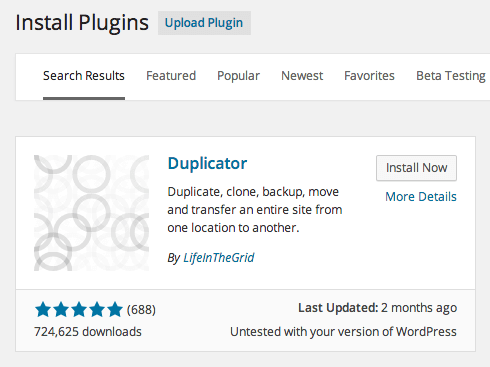
بعد تثبيت وتفعيل الإضافة، اضغط على "Duplicator" في شريط أدوات لوحة التحكم، وستظهر شاشة "Duplicator Packages". ولأننا ثبتنا Duplicator منذ قليل فلن تكون هنالك أيّة حزم.
حسنًا، ما هي الحزمة؟ تحتوي الحزمة على أرشيف لموقعك (الصيغة الافتراضية هي ZIP) وملف تثبيت مهمته أتمتة عملية ضبط الموقع المؤرشف على الخادوم الجديد.
اضغط على Create New لإنشاء حزمة.
ستسألك الصفحة التالية عن اسم الحزمة وتسمح لك بإضافة ملاحظات. الاسم الذي تمنحه لموقعك ليس ذا أهمية كبيرة، لكن عليك أن تعطيه اسمًا قابلًا للتذكر إن كنت تنوي أن تُنشِئ عدِّة حزم. أضف ملاحظاتك إن شئت.
هنالك إعدادات اختيارية متعلقة بالأرشيف والمُثبِّت، لكنك تستطيع تجاهلها الآن.
تسمح لك إعدادات الأرشيف بترشيح (filter) قاعدة البيانات الخاصة بك، بينما تسمح لك خيارات المُثبِّت بملء خيارات التثبيت التي كانت ستظهر لك عند تثبيت الحزمة المؤرشفة، مما يوفر عليك بعض الوقت في المستقبل.
اضغط على Next للمتابعة.
سيتفحَّص Duplicator نظامك ليتأكد أنَّ عملية بناء الحزمة ستتم بسلاسة دون مشاكل. يمكن أن تُساعد هذه الخطوة في تحديد أيّة مشاكل محتملة الوقوع؛ واجتياز هذا الخطوة يعني أنَّه ليس عليك فعل أيّ شيء لبناء الحزم، بينما يعني ظهور "تحذيرات" (Warn) أنَّك ستواجه مشاكل أثناء عملية بناء وتثبيت الحزمة.
لم يكشف الفحص الذي أجراه Duplicator على الموقع الذي نحاول نقله في مثالنا عن أيّة مشاكل، سوى أنَّ المساحة التخزينية لملفات الصور كبيرة، لكنني سأتجاهل ذلك لأنه من غير المحتمل أن تُسبِّب الصور أيّة مشاكل في الخطوات المقبلة.
اضغط الآن على Build لإنشاء الحزمة، وعندها ستبدأ الإضافة بأخذ نسخة احتياطية من موقعك.
وكما ذكرتُ سابقًا، ستُنتِج إضافة Duplicator ملفين: أرشيف لموقعك (كملف ZIP مضغوط) وملف تثبيت (بصيغة PHP).
حمّل كلا الملفين إلى سطح المكتب عندك.
الخطوة الثانية: نسخ المثبت والأرشيف إلى الخادوم الإنتاجي
علينا الآن نسخ ملفَي الأرشيف والتثبيت اللذان أنشأتهما إضافة Duplicator إلى الخادوم الإنتاجي لكي نستطيع البدء بعملية التثبيت. سأستخدم هنا برنامج Filezilla لنقلهما عبر FTP.
عليك تسجيل الدخول إلى خادومك عبر FTP، ثم التنقل إلى مجلد public_html (أو أيًّا كان اسم المجلد الجذر لموقعك) ونسخ ملفَي الأرشيف والمُثبِّت من سطح مكتبك إلى ذاك المجلد؛ ربما ستأخذ هذه العملية بعضًا من الوقت، خصوصًا إذا كان ملف الأرشيف كبيرًا جدًا.
الخطوة الثالثة: تثبيت الموقع على خادومك الإنتاجي
الخطوة التالية هي تثبيت الموقع على الخادوم الإنتاجي، وعليك الوصول إلى ملف التثبيت الذي نسخته إلى خادومك بإضافة /installer.php إلى اسم النطاق الخاص بك. مثلًا http://example.com/installer.php.
ستظهر صفحة المُثبِّت أمامك طالبةً منك إدخال تفاصيل الدخول لقاعدة بيانات MySQL. إذا كنتَ ستستبدل موقع ووردبريس موجود مسبقًا (أي أنَّك تريد تحديث نسختك الحالية من الموقع) فعليك إدخال تفاصيل قاعدة البيانات الموجودة مسبقًا.
أما إذا كنتَ تُنشِئ موقعًا جديدًا، فاضغط على Create New وأدخِل تفاصيل قاعدة البيانات الفارغة. لاحظ أنَّ بعض شركات الاستضافة لا تسمح باستخدام خيار إنشاء قاعدة البيانات، وهذا يعني أنَّ عليك إنشاء قاعدة البيانات يدويًا.
هذه هي خطوات إنشاء قاعدة بيانات في لوحة تحكم cPanel:
- افتح MySQL Database
- أنشِئ قاعدة بيانات بالاسم الذي يحلو لك
- أنشِئ مستخدمًا جديدًا
- أضف المستخدم الجديد إلى قاعدة البيانات التي أنشَأتها
- امنح مستخدمك جميع امتيازات الوصول إلى قاعدة البيانات ثم اضغط على Make Changes
- املأ تفاصيل الدخول إلى قاعدة البيانات في صفحة التثبيت (لإضافة Duplicator) ثم اضغط على زر Test Connection لتتأكد أنَّ المُثبِّت يملك وصولًا إلى قاعدة البيانات الخاصة بك
تأكد أنَّك ستحصل على رسالة Success لاختبارَي Server Connected (أي تم العثور على الخادوم) و Database Found (أي تم العثور على قاعدة البيانات) قبل أن تنتقل إلى الخطوة الآتية. وبهذا ستضمن عدم مواجهة مشاكل أثناء عملية التثبيت.
اضغط على Close، ثم ضع إشارة "صح" على بند I have read all warnings and notices في أسفل الصفحة ثم اضغط على Run Deployment.
سيبدأ المُثبِّت الآن بتثبيت موقعك على الخادوم الإنتاجي، لكن قد تستغرق هذه الخطوة بعض الوقت إن كان موقعك كبيرًا.
سيسألك Duplicator أثناء التثبيت أن تتأكد من تفاصيل موقعك القديمة… اضغط على Run Update بعد أن تتأكد منها.
الخطوات الأخيرة
سيطلب Duplicator منك إكمال أربع خطوات قصيرة لكنها مهمة:
- Install Report (تقرير التثبيت): هذا تقريرٌ عن تفاصيل الأخطاء التي قد واجهت عملية التثبيت (أرجو أن لا تكون هنالك أيّة أخطاء!) وعدد الجداول والسجلات التي أنُشِئت (أو حُدِّثَت) في قاعدة البيانات كي تتأكد أنَّ إضافة Duplicator قد نسخت كل معلومات قاعدة البيانات التي تريدها.
- Save Permalinks (حفظ إعدادات الروابط الدائمة): اضغط على Save Permalinks لكي تؤخذ إلى موقعك الجديد حيث تستطيع ضبط إعدادات الروابط الدائمة.
- Test Site (اختبار الموقع): اضغط على Test Site وستُظهر لك واجهة الموقع على الخادوم الإنتاجي لكي تتحقق من أنَّ كل شيءٍ يعمل على ما يرام.
- File Cleanup (حذف ملفات التثبيت): هذه الخطوة مهمة جدًا وغرضها هو حذف ملف التثبيت وأيّة ملفات أخرى مرتبطة فيه التي أنشِئت أثناء عملية التثبيت وذلك لضروراتٍ أمنية. اضغط على File Cleanup لحذف تلك الملفات تلقائيًا.
اختبر موقعك الجديد على الخادوم الإنتاجي
هذا كل ما في الأمر، يجب أن تحصل الآن على نسخة مماثلة لموقعك الذي كنت تطوره على الخادوم المحلي.
هل استخدمتَ Duplicator لنقل المواقع من قبل؟ إن لم تكن تستخدمه، فما هي أفضل طريقة لنقل المواقع برأيك؟ شاركنا تجربتك في التعليقات.
ترجمة -وبتصرّف- للمقال The Quick and Easy Guide to Migrating a Local WordPress Installation to a Live Site لصاحبته Raelene Morey.


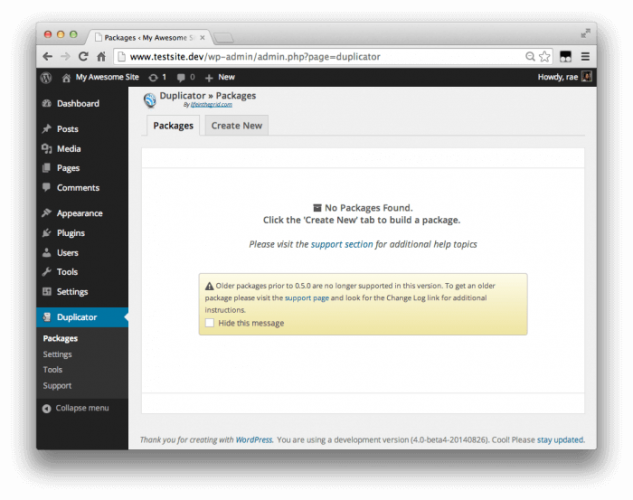
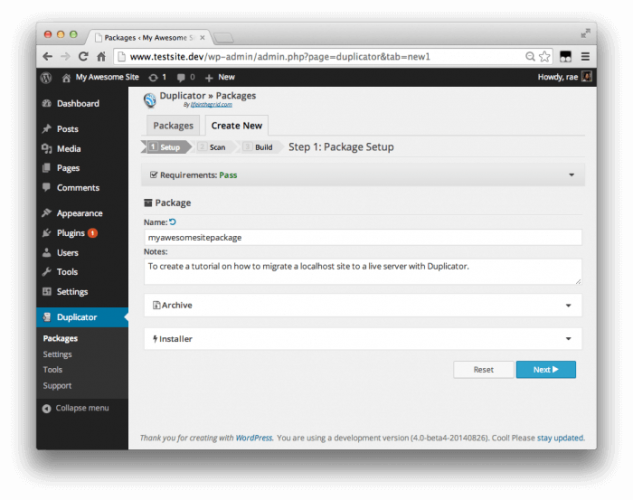
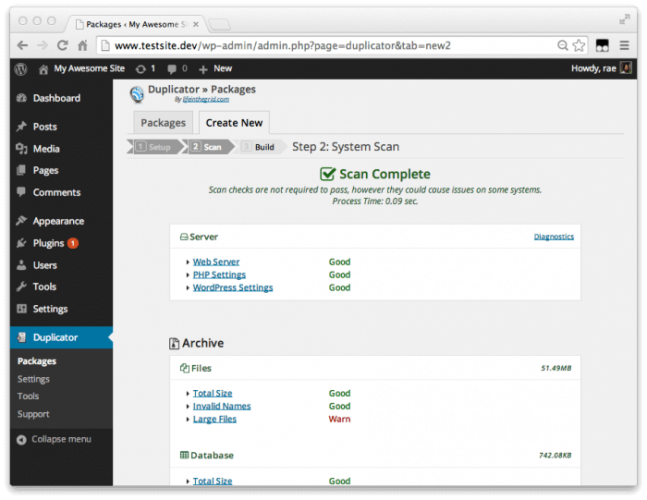
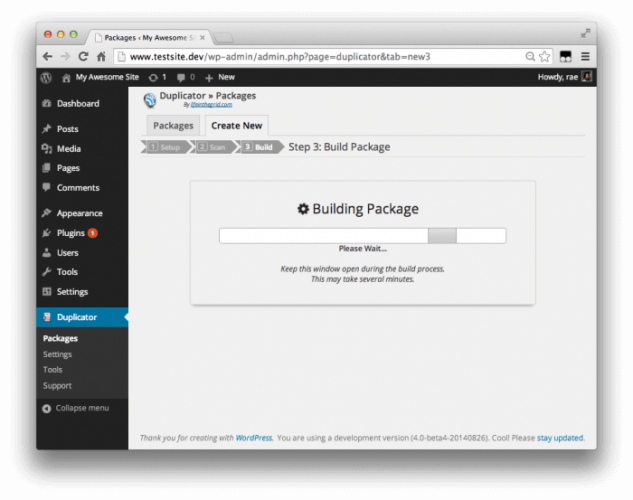
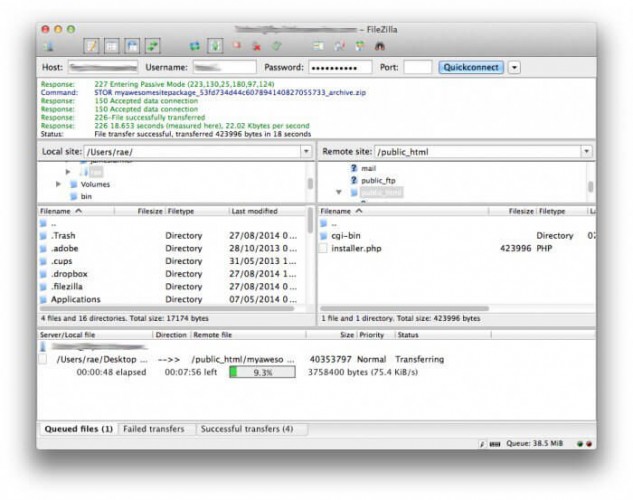
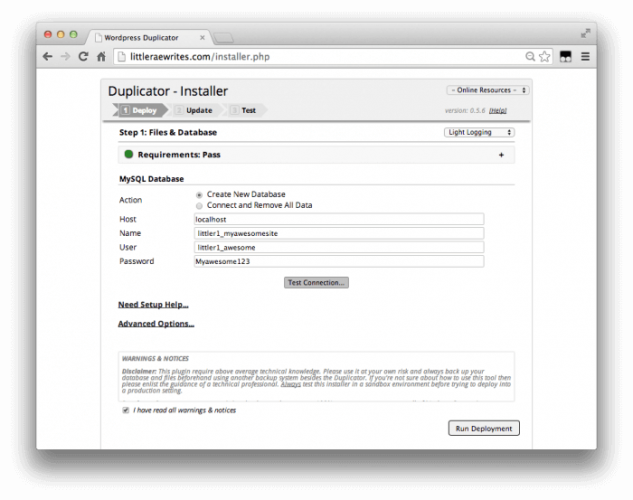
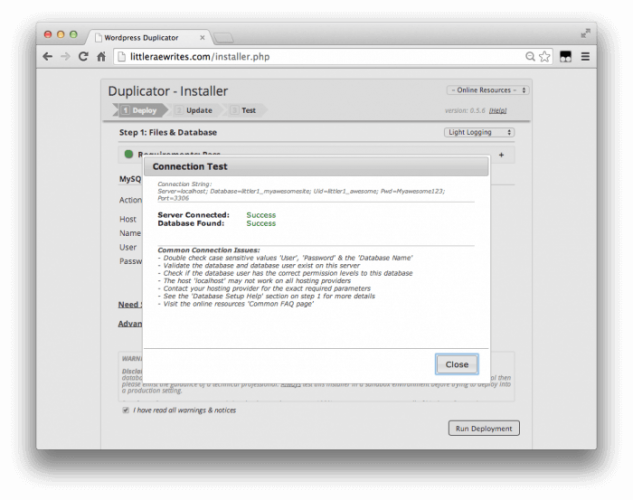








أفضل التعليقات
لا توجد أية تعليقات بعد
انضم إلى النقاش
يمكنك أن تنشر الآن وتسجل لاحقًا. إذا كان لديك حساب، فسجل الدخول الآن لتنشر باسم حسابك.